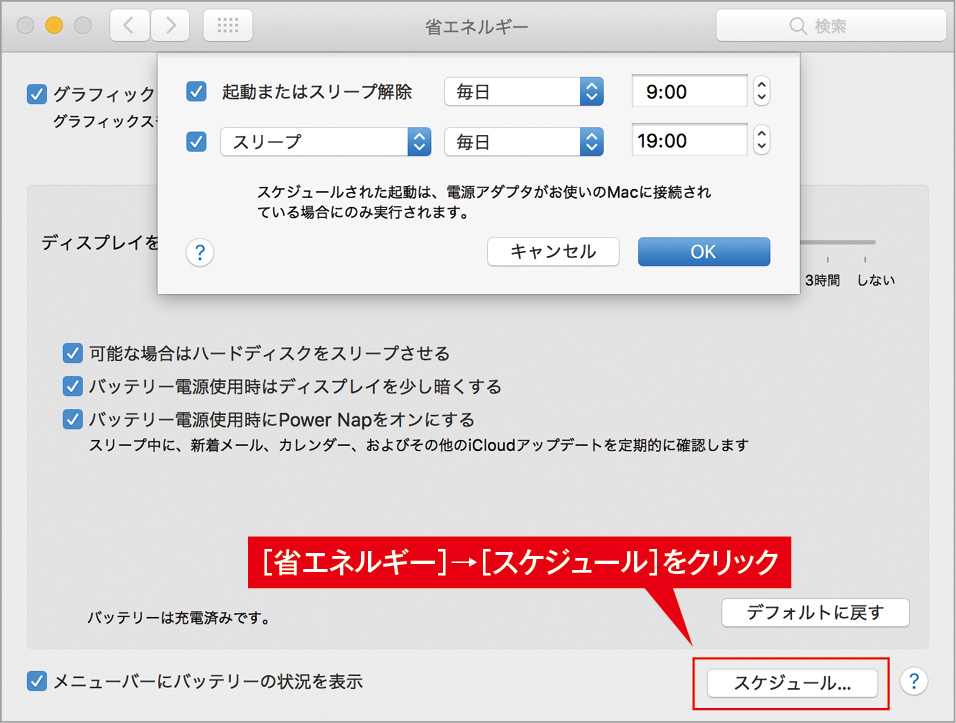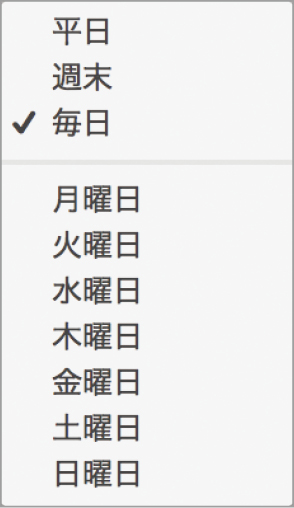2017.02.10
Macの電源をいちいちオン/オフするのって、案外時間がかかるって知ってましたか? スリープにして「電源を落とさない」というスタイルを身につけると時短に効果的なんです!
節約するべきなのは「電力」か「時間」なのかを見極める
Macの使い方を見直すことで改善できる習慣は数多くあります。その中でも効率がよいのは毎日繰り返されるものを改善することです。
真っ先に思いつくのは「起動時間」です。Macを使わないときにシステム終了して電源を落としておく人をいまだに見かけますが、これでは次に使えるようになるまでに(もし、使っているのが最新機種でも10数秒程度の)時間がかかります。
たとえば、この習慣を「スリープ」に切り替えるとどうでしょうか。復帰までの時間は圧倒的に短くなるだけでなく、アップルウォッチと組み合わせればログインウインドウでのパスワード入力も必要なくなる「自動ロック解除」が利用できるようになります。
さらに、スリープ中でも新着メールの受信やアイクラウドとの同期、タイムマシンによるバックアップ、ソフトウェア・アップデートなどを行うことができる「パワーナップ(Power Nap)」を利用することで、今までログイン中だけに行われ、内容によっては自分でやる必要のあった作業をMacにまかせることができるようになります。
これは小さな習慣の変化ですが、「電源を落とさない」というスタイルをとることで副次的に使える機能が増えて、その結果数多くの時短メリットが見つかることに気づきます。この背景には電子部品の省電力化が進み、最近のMacはスリープ時でもほとんど電力を消費しなくなったことも大きく影響しており、macOSはその特性を利用してより快適に使えるシステムに成長しているのです。
Macの起動
【時短テク1】スリープなら起動の待ち時間なし!
Macを使わないときに「システム終了」して電源を落としてしまうと、次に使いたいときに待ち時間が発生します。この時間を短縮するためにも、未使用時には「スリープ」させる習慣を身につけてしまいましょう。
【時短テク2】未使用時のMacでメールを受信する
フラッシュストレージを搭載したMacは、システム環境設定の[省エネルギー]からパワーナップを有効にすることで、スリープ中でも新着メールの受信やデータ同期などを行ってくれるようになります。ノート型Macの場合バッテリ接続時と電源アダプタ接続時で個別に設定できますが、バッテリのみで動作しているときはバックアップやアップデートなど一部のパワーナップは動作しない点に注意が必要です。
【時短テク3】電源オフの状態でもMacを自動的に起動させる
(1)システム環境設定の[省エネルギー]には、Macの起動やシステム終了、スリープ、再起動などを決められた時間に動作するようにタイマー設定ができる「スケジュール」機能が備わっています。
(2)スケジュールを実行するタイミングは「毎日」だけでなく決められた曜日や平日、週末といった指定もできるので、ビジネス専用で使うMacにも活用しやすいでしょう。